ATPDraw 的利用方法
内部资料,注意保存
�
目录
1.前言
2.ATPDraw 的操作步骤
2.1 起动
2.2 设定
2.3 选择元件和输入参数
2.4 辅助操作
2.4.1 连接
2.4.2 移动
2.4.3 复制
2.4.4 旋转
2.4.5 节点赋名
2.5 ATP 的执行
2.6 计算结果的输出
2.6.1 图形输出
2.6.2 文本输出
3.ATPDraw 的元件菜单
3.1 探针和相接续器
3.2 线性支路
3.3 非线性支路
3.4 架空线路/电缆
3.4.1 集中参数
3.4.2 带集中电阻的分布参数线路
3.4.3 自动计算参数的架空线路/电缆模型
3.5 开关
3.6 电源
3.7 电机
3.8 变压器
3.9 控制系统
3.9.1 信号源
3.9.2 传递函数块
3.9.3 特殊装置
3.9.4 初始化
3.10 频率相关元件
3.11 复制
4.ATPDraw 的应用实例
4.1 系统结线图
内部资料,注意保存
�
4.2 参数计算
4.3 建模
4.4 计算
5.ATP Launcher
6.结束语
附录 1 用 ATPDraw Ver.3.5 创建 14 相(同塔 4 回路)线路 LCC 模型的方法
内部资料,注意保存
�
1. 前言
ATP-EMTP 是目前应用得最为广泛的电磁暂态计算的标准程序。从概念讲,EMTP 可应
用于任何电路的电磁暂态现象计算。但是另一方面,因为它的庞大功能,在只有固定格式的
文本输入方式时,它的应用相当困难。许多电力技术人员虽然知道 ATP-EMTP 的潜在应用价
值,但苦于入门艰难,迟迟不敢尝试 ATP-EMTP 的应用。
ATPDraw 就是为了解决这个问题而开发的,它是建立计算模型用的人机对话图形接口。
ATPDraw 准备了电力系统各种元件的图符,点击这些图符,可打开相应的图框,输入有关参
数。连接这些图符,可构成所需要的电路。各个元件的图框都带有帮助功能,提示各参数的
定义。ATPDraw 还具有设定时间步长、计算时间、输出要求及各种特殊要求(如频率扫描)
的功能。ATPDraw 生成文本输入文件,执行 ATP 时实际上还是通过文本输入文件。有了这个
工具,使 ATP-EMTP 的利用大大方便了。
但是,ATPDraw 功能烦多,对初学者来说其利用仍有一定困难。本手册是为了便于初
学者掌握 ATPDraw 的使用方法而编制的,它在介绍 ATPDraw 基本操作和功能的基础上通过
实例让初学者熟悉 ATPDraw 的应用。关于 ATPDraw 的详细介绍请查阅 ATPDraw Users’
Manual。
内部资料,注意保存
�
2. ATPDraw 的基本操作
2.1 起动
双击 ATP/atpdraw 目录下的 atpdraw.exe 可打开如下图所示的窗口。
图 1 ATP/atpdraw 的起动窗口
点击图 1 的○中的按钮,可打开如下图所示的新建文件窗口。
图 2 ATP/atpdraw 的新建文件窗口
2.2 设定
选择图 2 菜单栏中的 ATP→Settings,建立各种设定用的对话框。
图 3 是设定计算条件用的对话框。
delta T:时间步长[s]。
Tmax:计算终止时间[s]。
Xopt:0 或空白时,电感元件的单位为 mH;
填入频率时,电感元件的单位为 ohm。
Copt:0 或空白时,电容元件的单位为μF;
填入频率时,电容元件的单位为μmho。
选择 Time domain:暂态计算。
选择 Frequency scan:频率扫描。
内部资料,注意保存
图 3 计算条件
�
选择 Hamonic[HFS]:谐波计算。
选择 Power Frequency:指定系统频率。
图 4 是设定输出条件用的对话框。
Print freq:指定文本输出频率。
Plot freq:指定图形输出频率。
选择 Plotted output:有图形输出。
选择 Network connectivity:输出节点连接表。
选择 Steady-state phasors:输出稳态计算结果。
选择 Extremal values:输出极大值和极小值。
选择 Extra printout control:改变输出频率。
选择 Auto-detect simulation errors:在画面输出错误信息。
用图 5 的对话框指定计算操作过电压的统计
分布时使用统计开关还是规律化开关。如有通用电
机,在该对话框指定初始化方法、所用的单位制和
计算方法。
图 6 是指定数据卡排列方式和附加要求用的对
话框。图 7 是管理 MODELS 变量名的对话框。图
8 是设定参数值的对话框。
图 4 输出条件
图 5 开关和通用电机
图 6 数据卡的次序和附加要求
图 7 MODELS 变量名
图 8 参数值
2.3 选择元件和输入参数
将光标移至图 2 的空白部分,
并点击右键,将出现图 9 所示的菜
单。从菜单中选择目标元件后,将
在空白部分的中心出现该元件对应
的图标,如图 10 所示。双击图标,
将出现输入该元件参数用的对话框,
如图 11 所示。然后按照 Help 的提
示输入各参数。在所有参数输入完
毕后,点击 OK,结束该元件的建
模。
图 9 元件菜单
内部资料,注意保存
�
图 10 元件图标
图 11 元件参数
2.4 辅助操作
2.4.1 连接
如图 12 所示,光标置于一个元件的端子,按下左键,将引线拖至另一个元件的端子,释放
左键后再点击左键,结束连接的操作。
连接
图 12 元件的连接
2.4.2 移动
将光标移至目标图标,点击左键,确定选择对象(在该图标外围形成方框,以下同),按下
左键,将该图标拖至希望的位置,然后释放左键,结束移动的操作。
2.4.3 复制
将光标移至目标图标,点击左键,确定选择对象。然后,点击图 13 的○中的按钮,复制
目标图标。复制图标和原图标是重叠在一起的,按下左键,将复制图标拖至希望的位置,释
放左键,结束复制的操作。
图 13 复制
内部资料,注意保存
�
2.4.4 旋转
将光标移至目标图标,点击左键,确定选择对象。然后,点击右键或点击图 14 的○中的
按钮,旋转目标图标。每点击一次,顺时针旋转 900。
图 14 旋转
2.4.5 节点赋名
将光标移至目标节点,点击右键,生成图 15 所示
的节点赋名用对话框。在该框内可填入节点名(6 个符
号之内),并可指定是否显示节点名。如该节点是大地,
则不需填写节点名,但需选择 Ground 栏。
如没有对节点赋名,程序将自动给节点赋名。
2.5 ATP 的执行
选择图 2 菜单栏中的 ATP→run ATP,可生成文本输入文件(.ATP 文件),并执行 ATP。
图 15 节点名
如选择图 2 菜单栏中的 ATP→Mark File As,则只生成文本输入文件(.ATP 文件),而不执
行 ATP。
2.6 计算结果的输出
2.6.1 图形输出
选择图 2 菜单栏中的 ATP→PlotXY,可输出用波形表示的计算结果(.pl4 文件),
2.6.2 文本输出
选择图 2 菜单栏中的 ATP→Edit LIS-file,可生成文本表示的计算结果(.lis 文件),
文本输出文件重复文本输入文件的内容,并用表格形式输出暂态计算结果,给出警告信
息和错误信息,还可输出电路的节点连接表、稳态计算结果(复数表示)和暂态过程的极值。
内部资料,注意保存
�

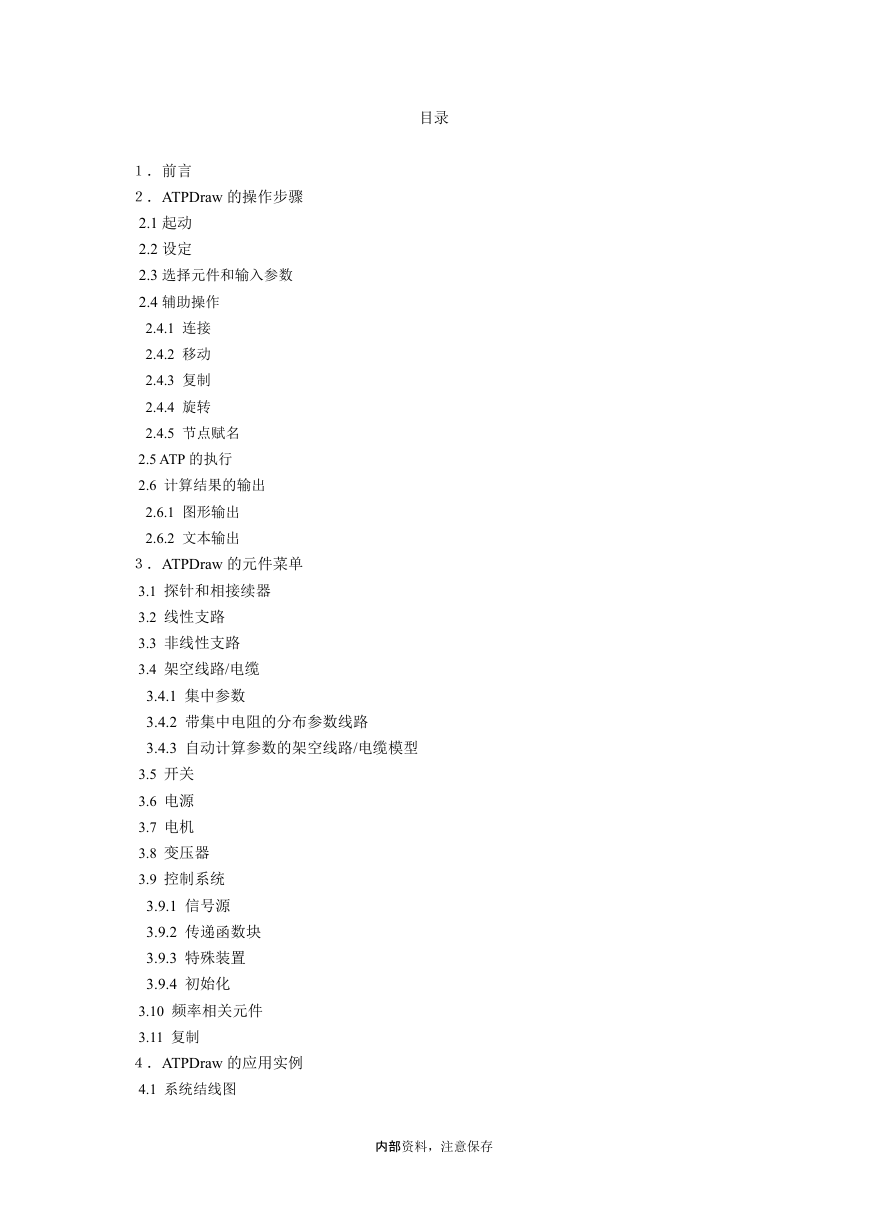
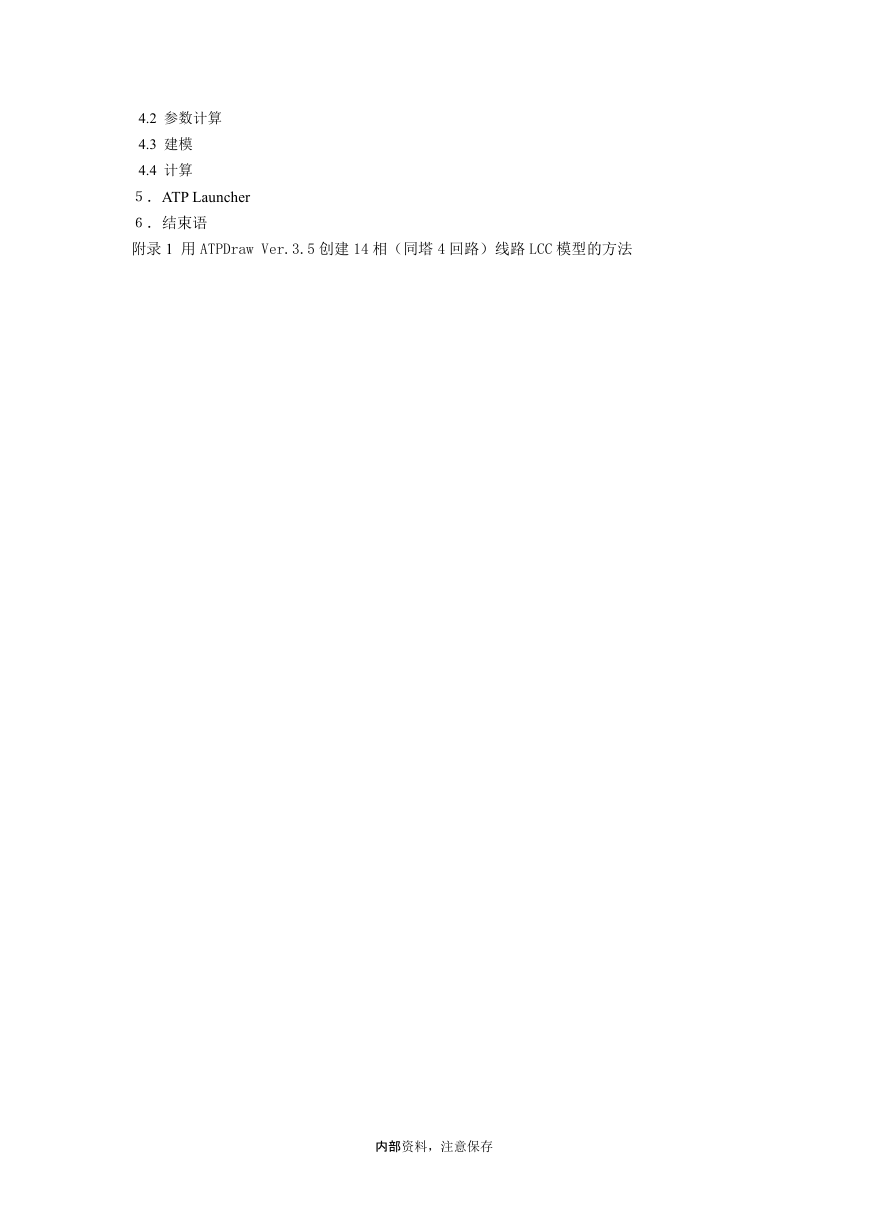
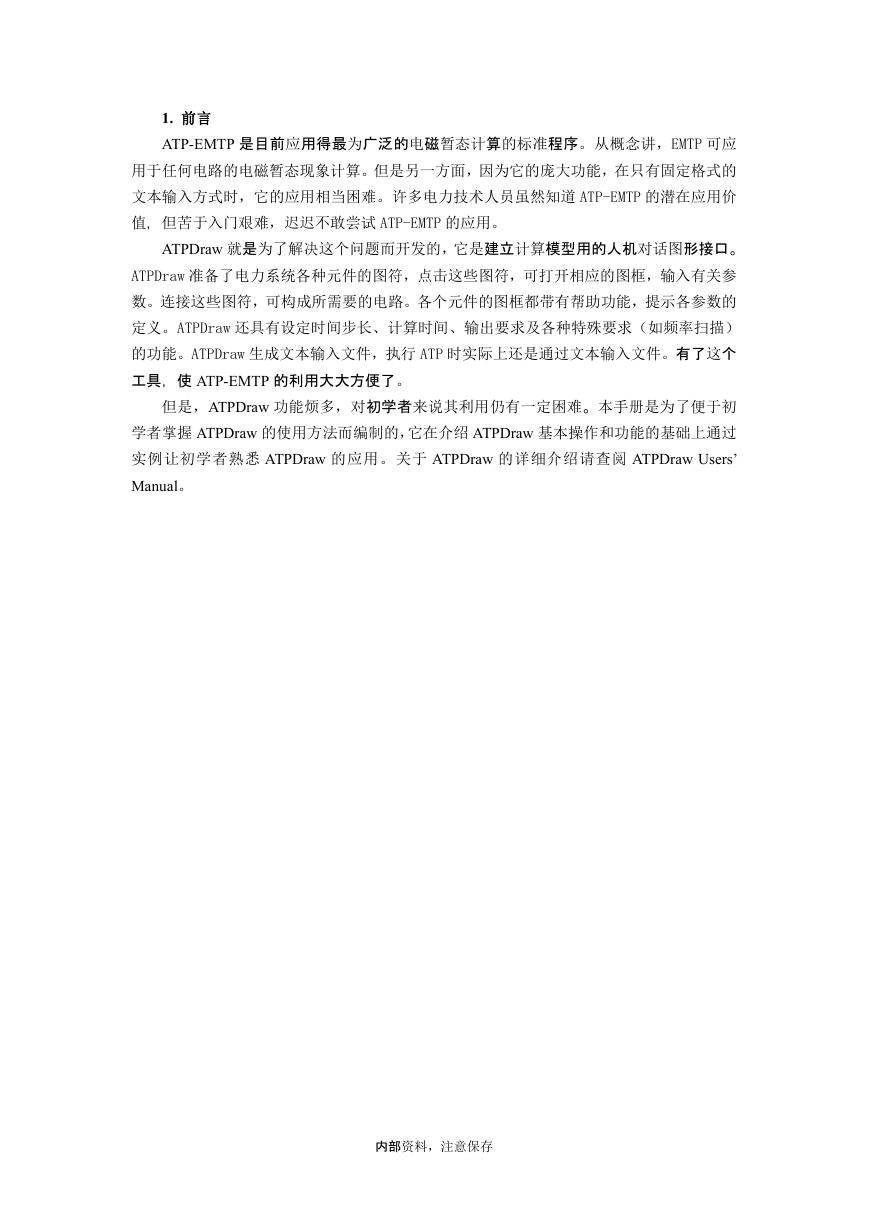
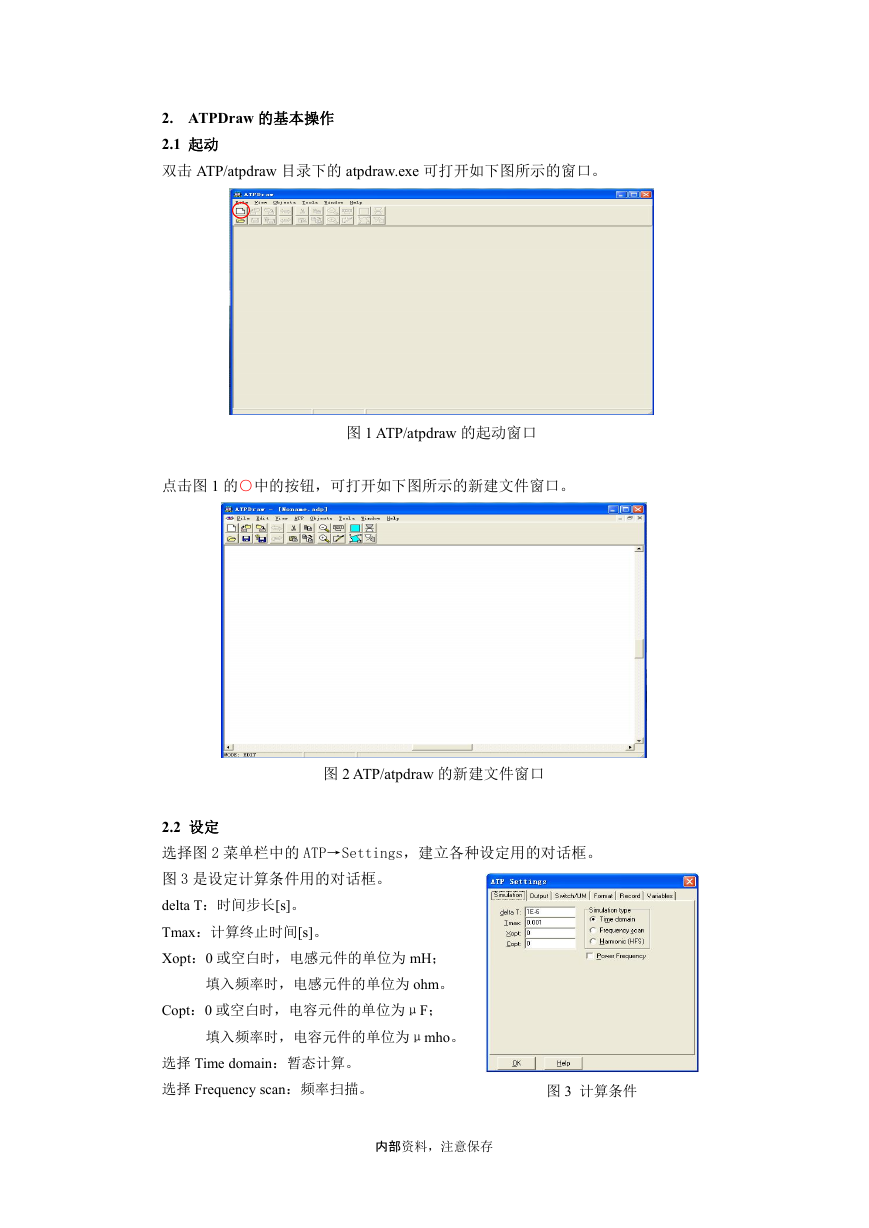
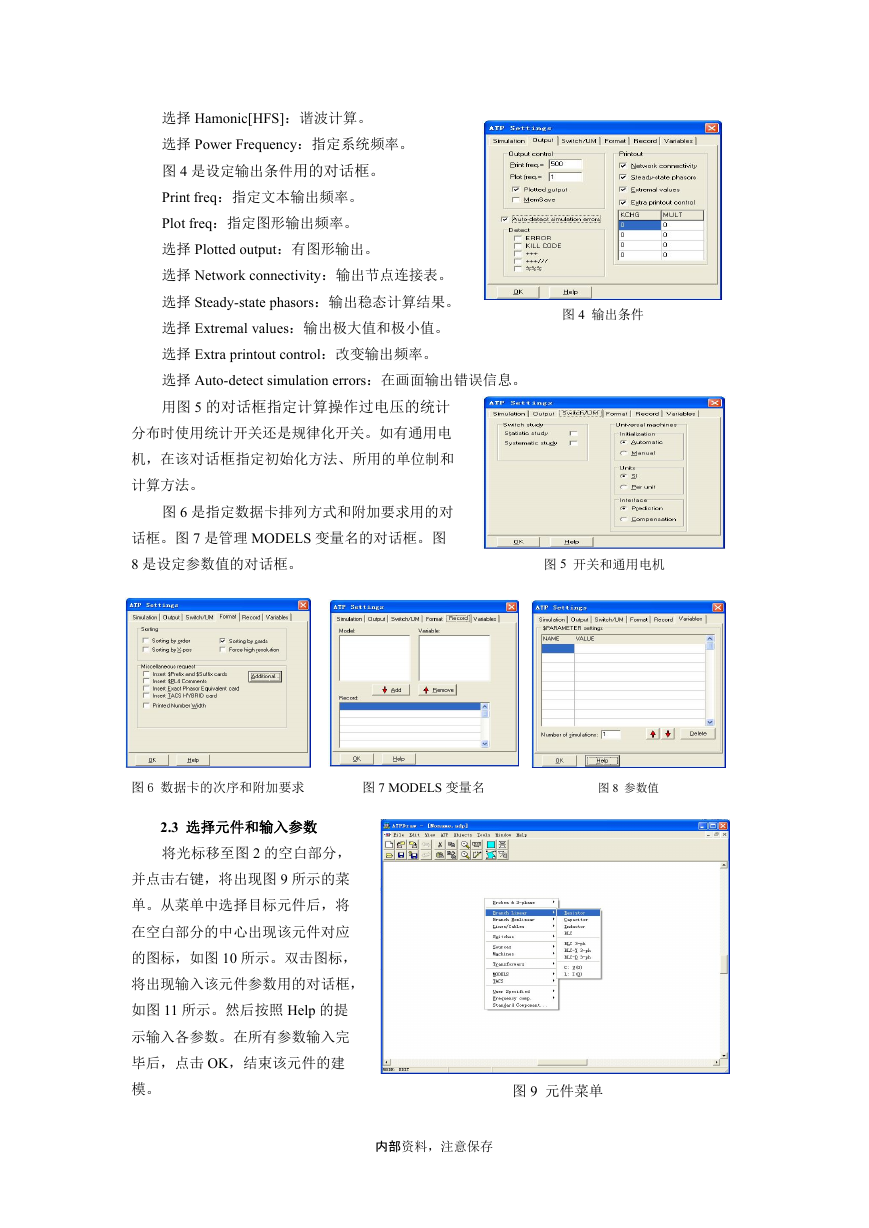
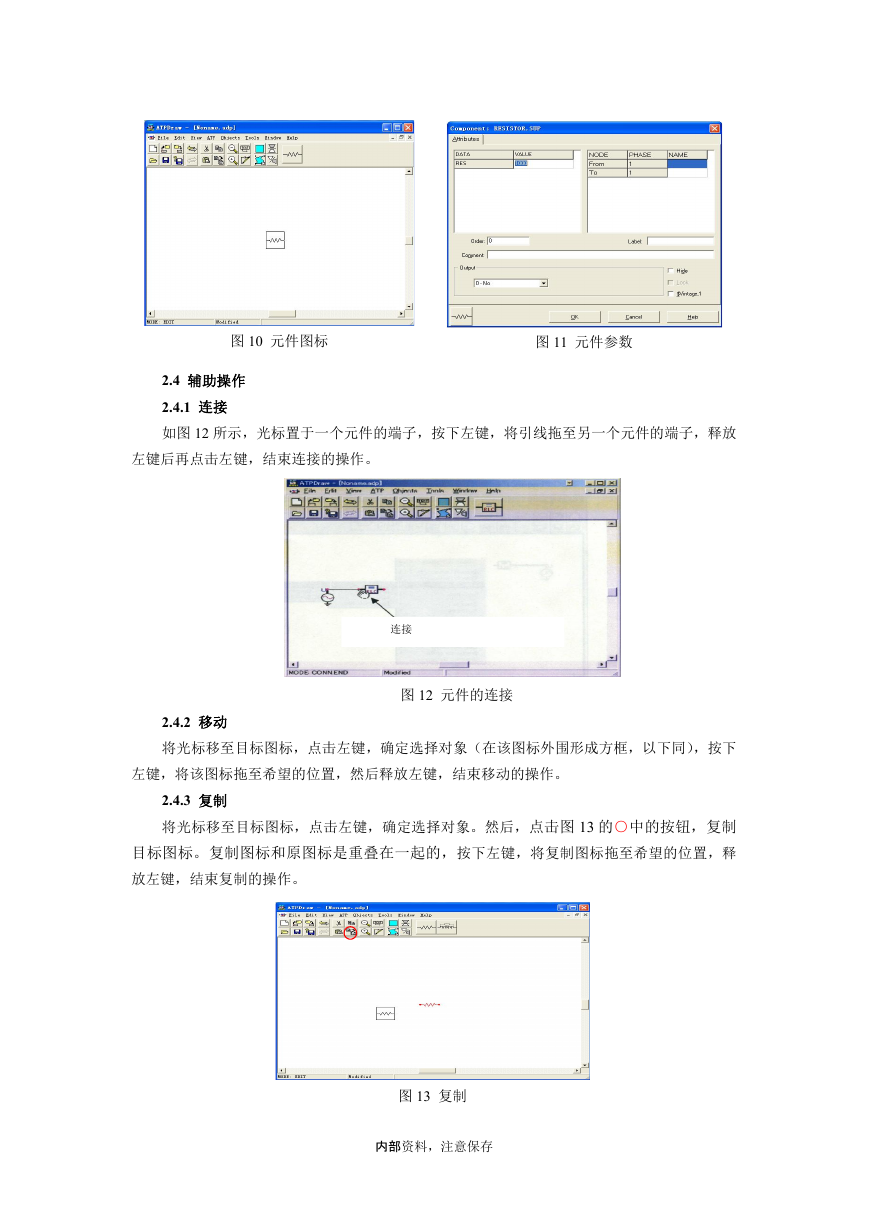
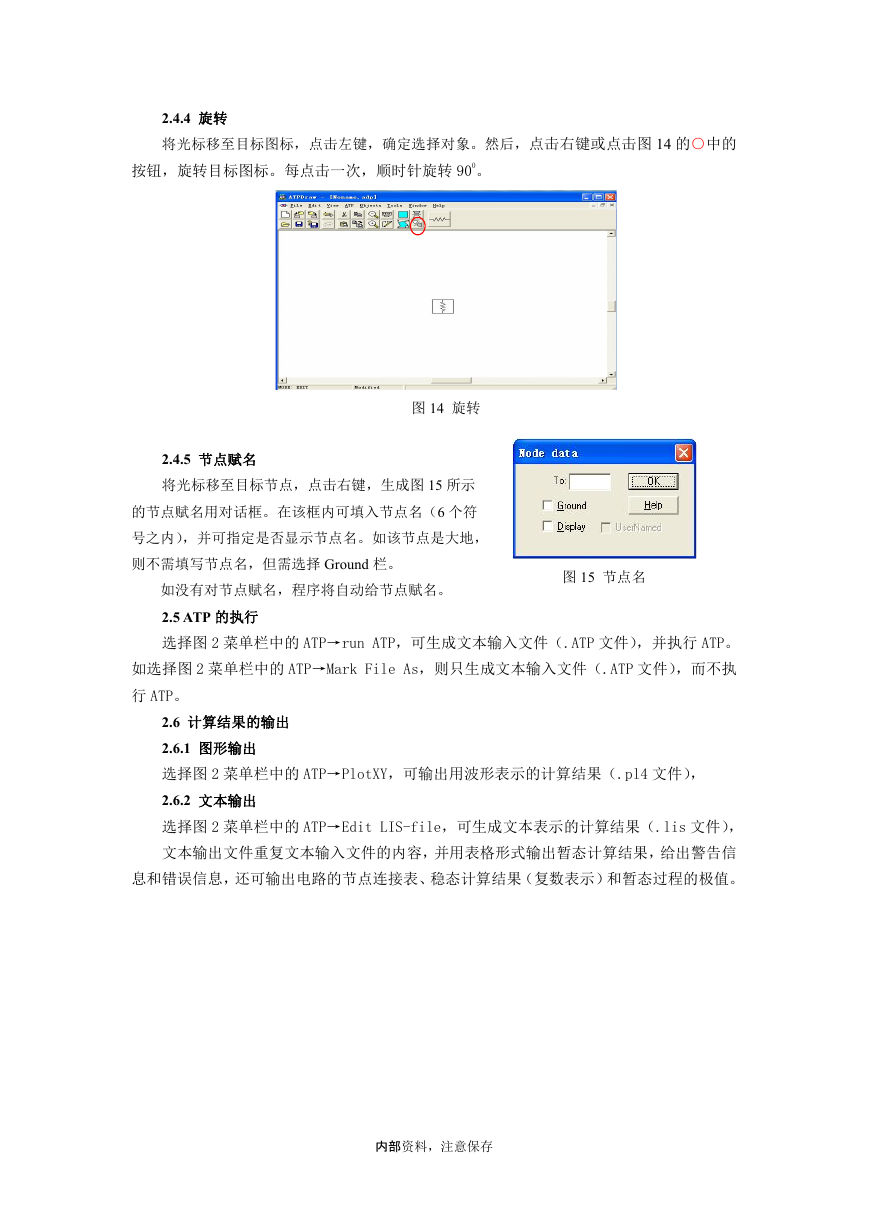

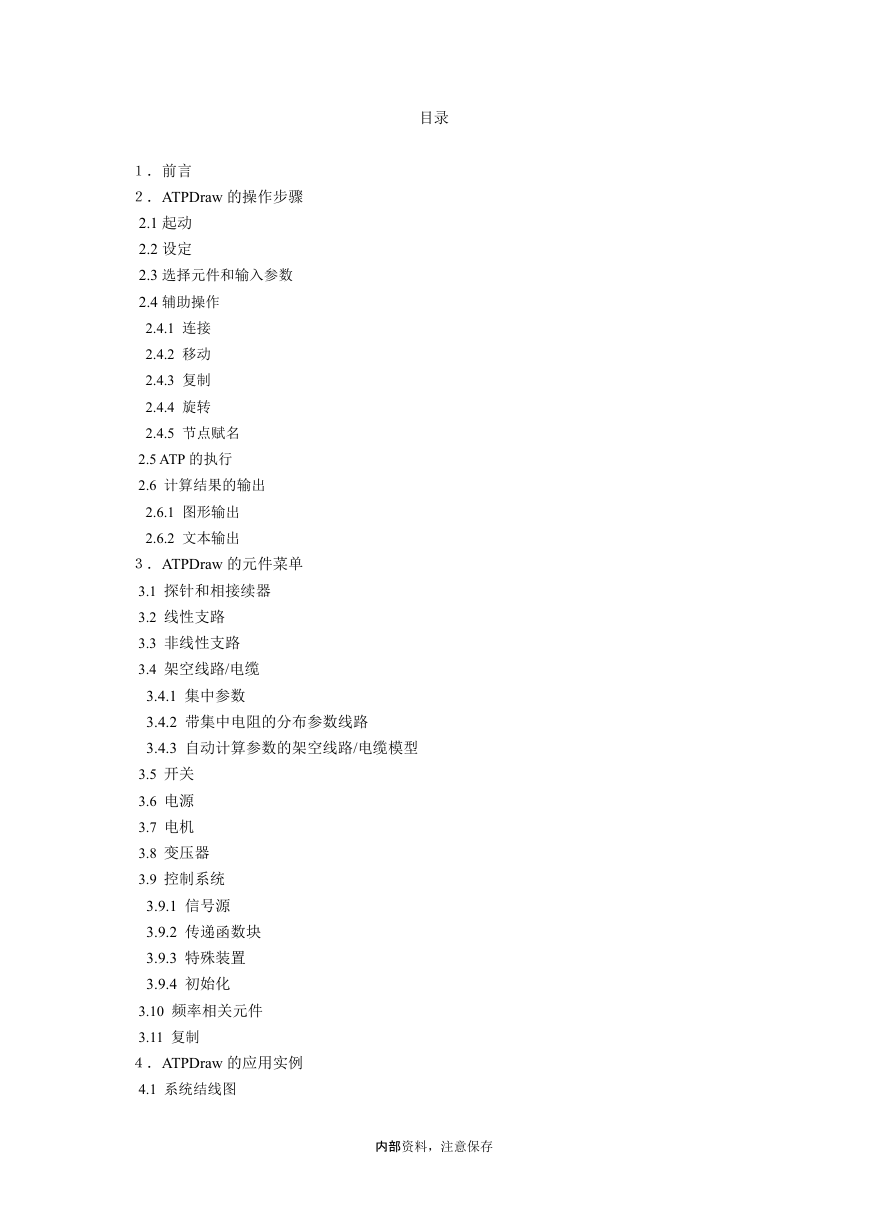
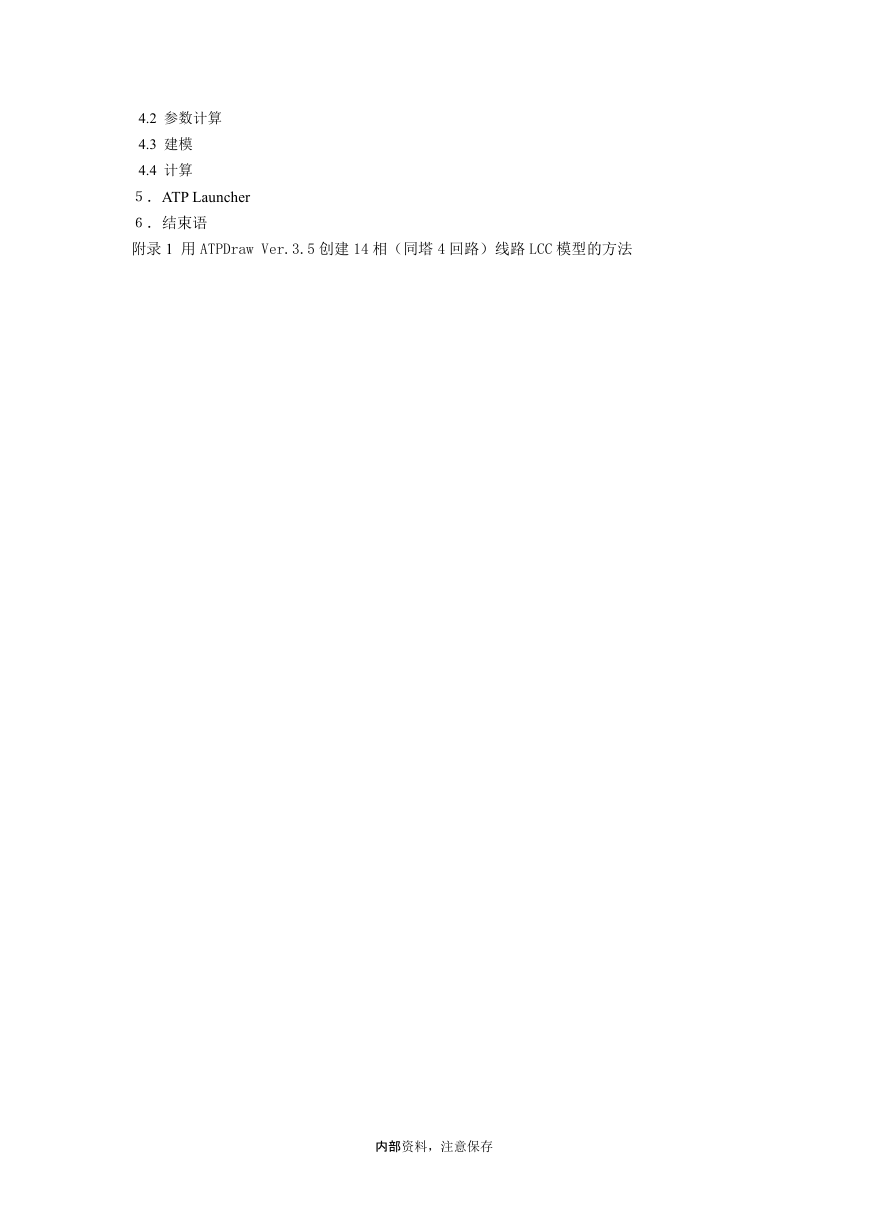
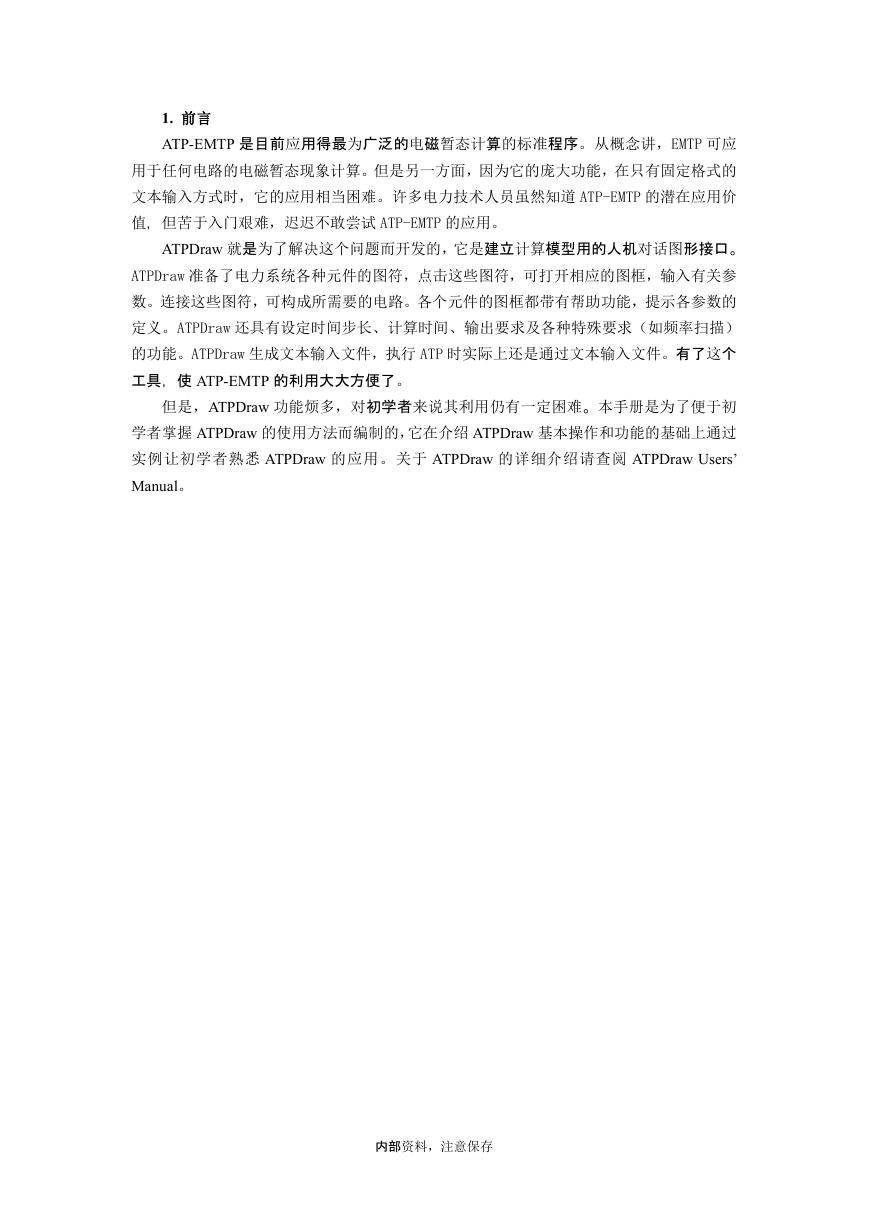
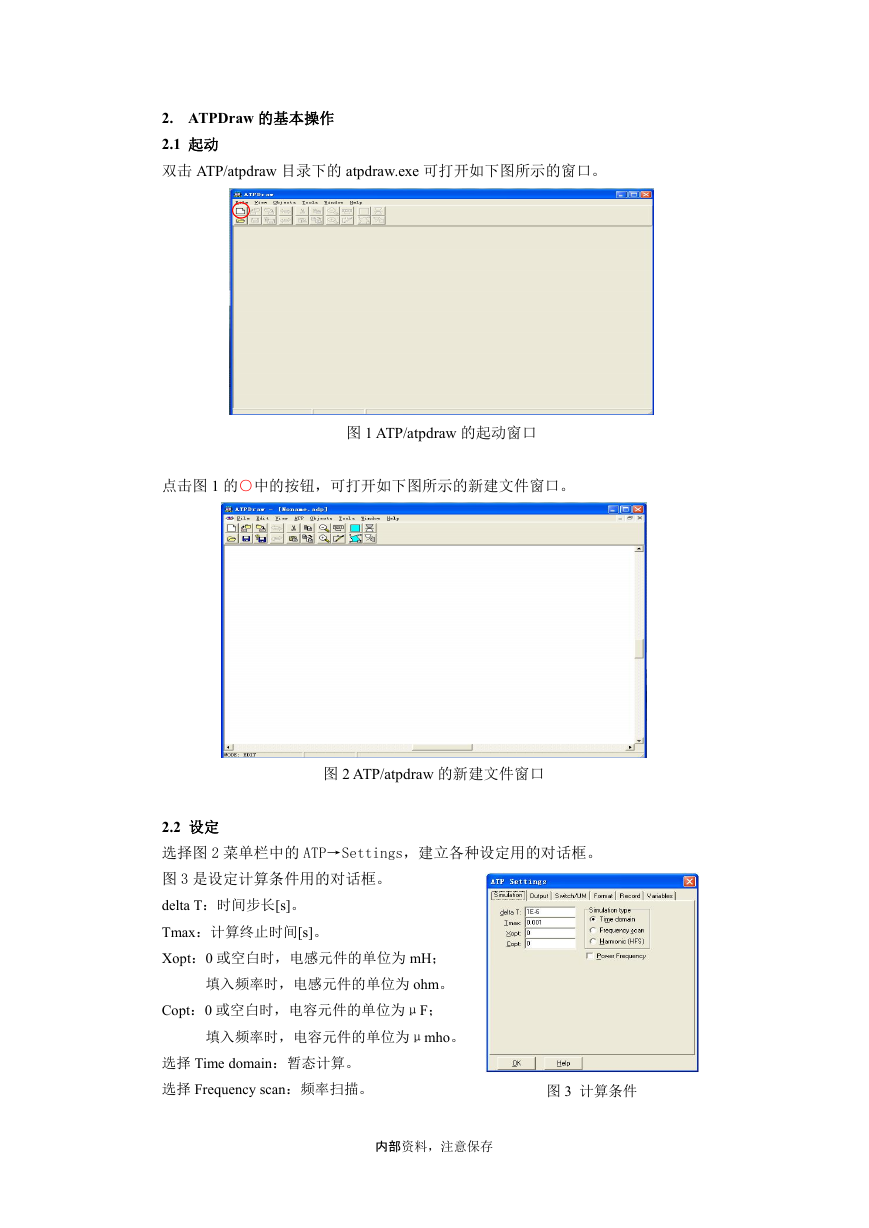
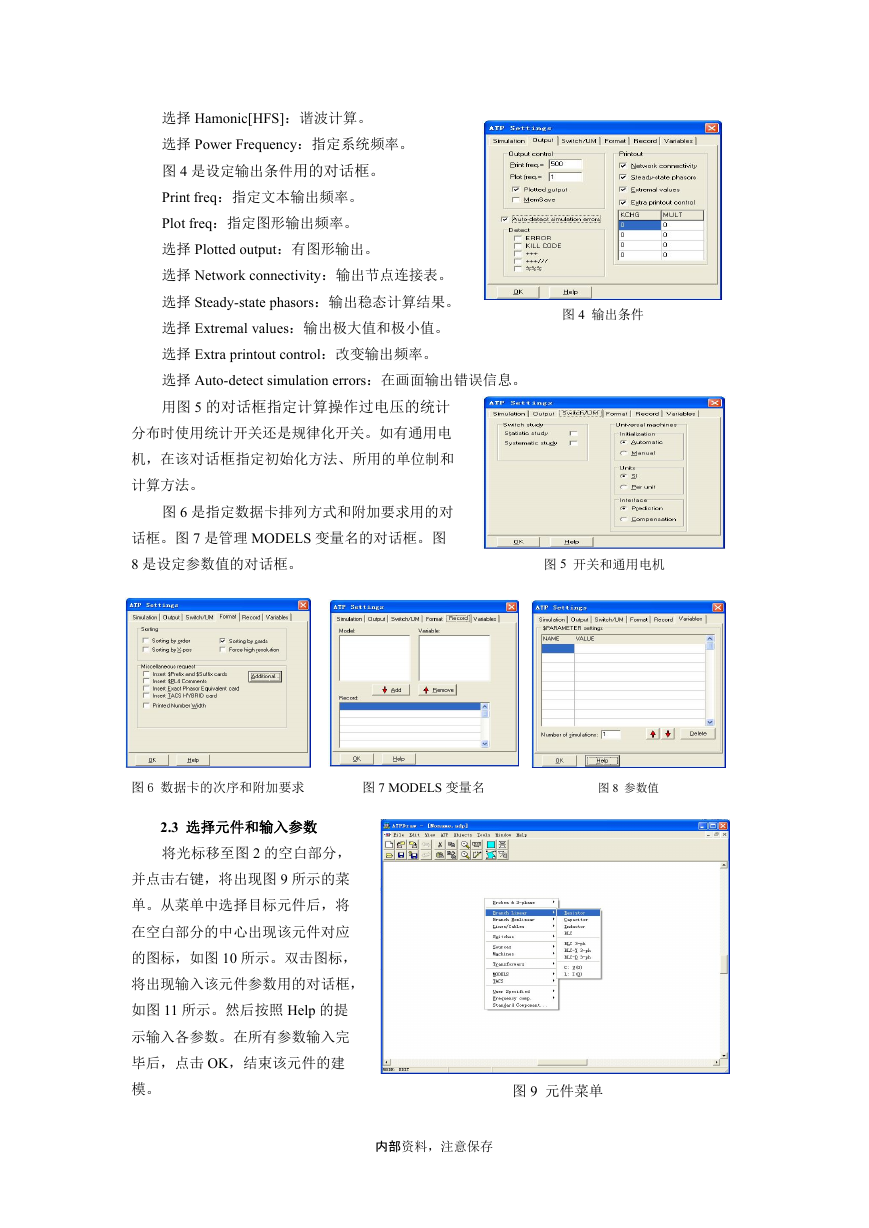
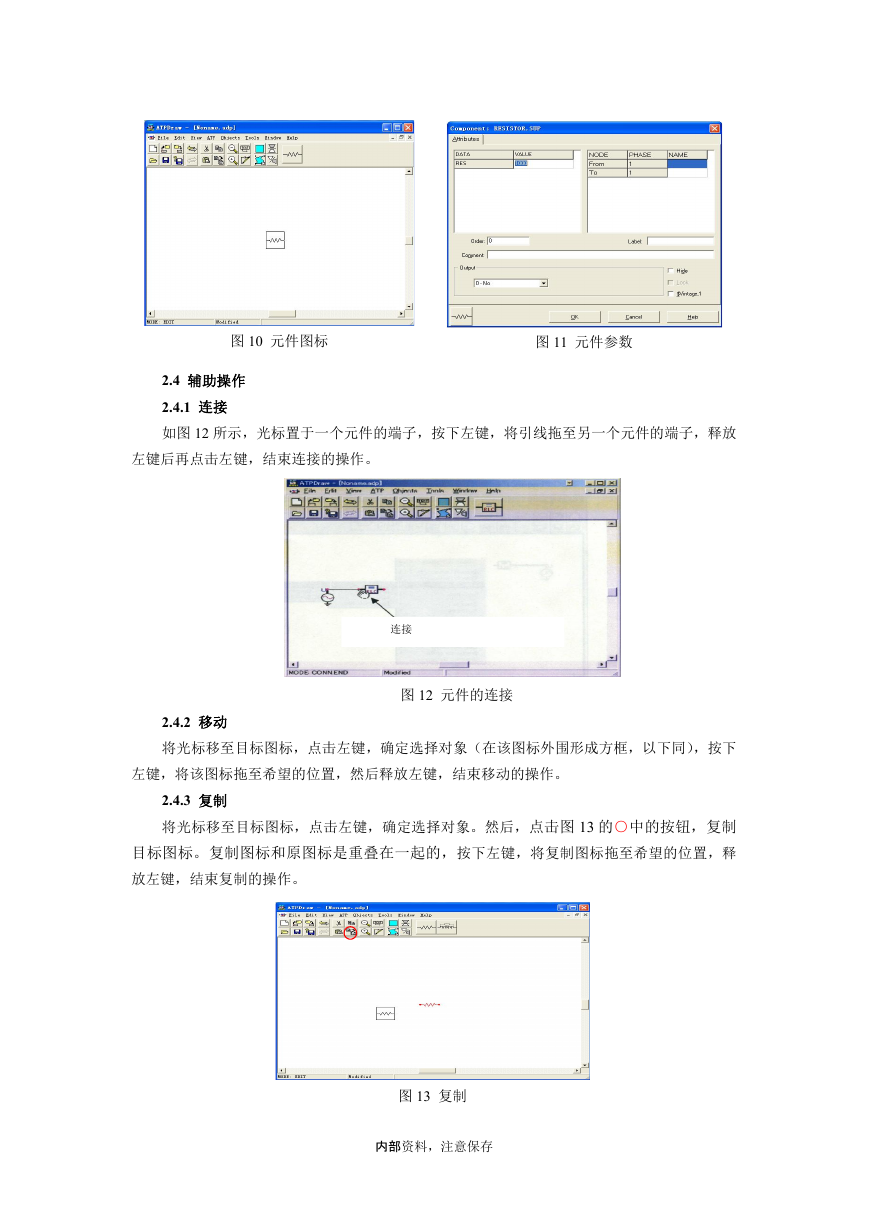
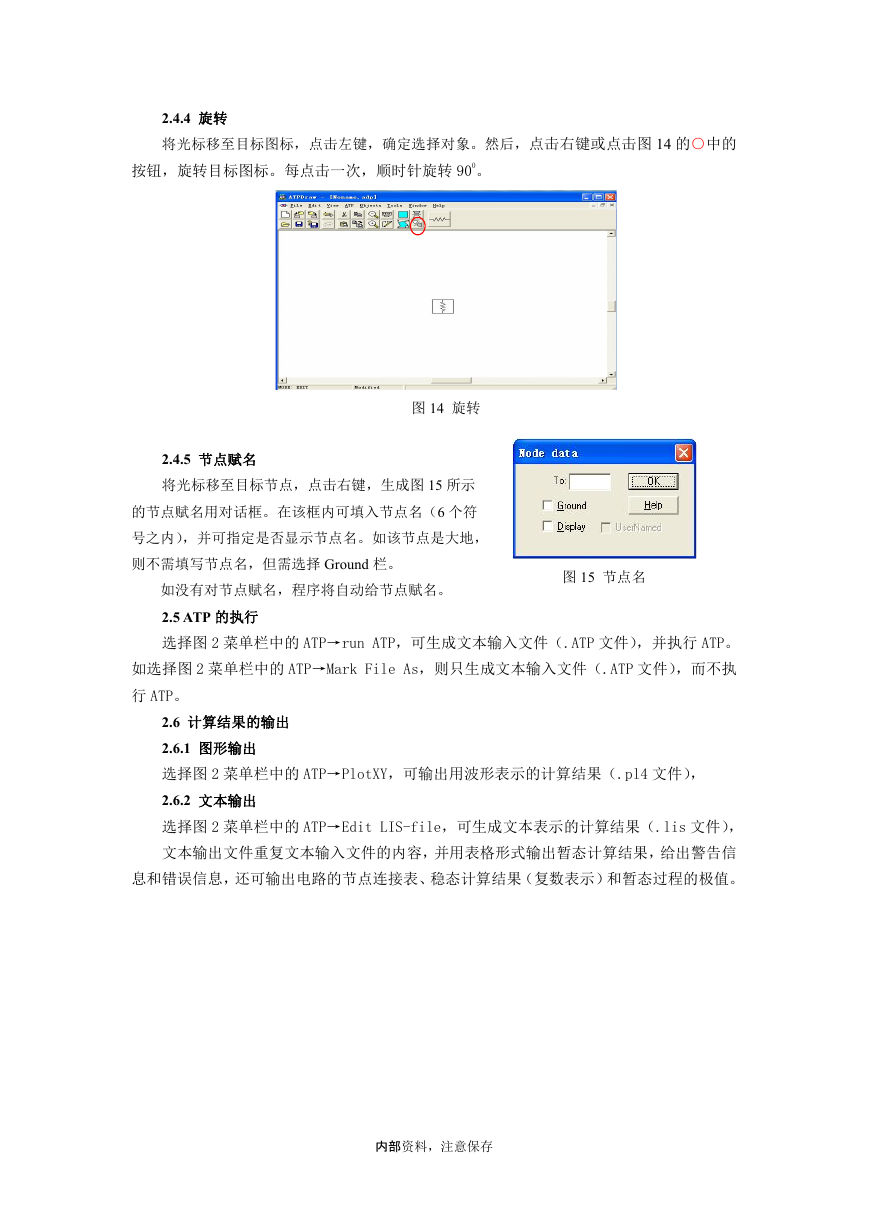
 2023年江西萍乡中考道德与法治真题及答案.doc
2023年江西萍乡中考道德与法治真题及答案.doc 2012年重庆南川中考生物真题及答案.doc
2012年重庆南川中考生物真题及答案.doc 2013年江西师范大学地理学综合及文艺理论基础考研真题.doc
2013年江西师范大学地理学综合及文艺理论基础考研真题.doc 2020年四川甘孜小升初语文真题及答案I卷.doc
2020年四川甘孜小升初语文真题及答案I卷.doc 2020年注册岩土工程师专业基础考试真题及答案.doc
2020年注册岩土工程师专业基础考试真题及答案.doc 2023-2024学年福建省厦门市九年级上学期数学月考试题及答案.doc
2023-2024学年福建省厦门市九年级上学期数学月考试题及答案.doc 2021-2022学年辽宁省沈阳市大东区九年级上学期语文期末试题及答案.doc
2021-2022学年辽宁省沈阳市大东区九年级上学期语文期末试题及答案.doc 2022-2023学年北京东城区初三第一学期物理期末试卷及答案.doc
2022-2023学年北京东城区初三第一学期物理期末试卷及答案.doc 2018上半年江西教师资格初中地理学科知识与教学能力真题及答案.doc
2018上半年江西教师资格初中地理学科知识与教学能力真题及答案.doc 2012年河北国家公务员申论考试真题及答案-省级.doc
2012年河北国家公务员申论考试真题及答案-省级.doc 2020-2021学年江苏省扬州市江都区邵樊片九年级上学期数学第一次质量检测试题及答案.doc
2020-2021学年江苏省扬州市江都区邵樊片九年级上学期数学第一次质量检测试题及答案.doc 2022下半年黑龙江教师资格证中学综合素质真题及答案.doc
2022下半年黑龙江教师资格证中学综合素质真题及答案.doc